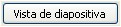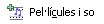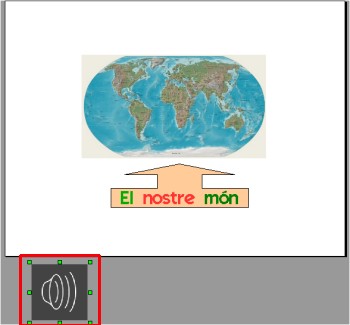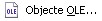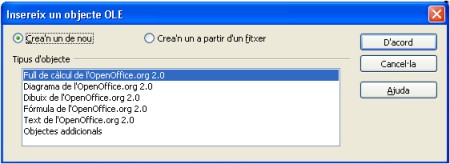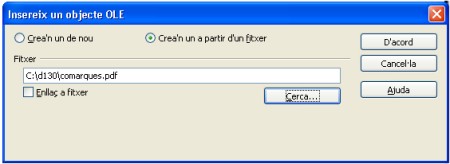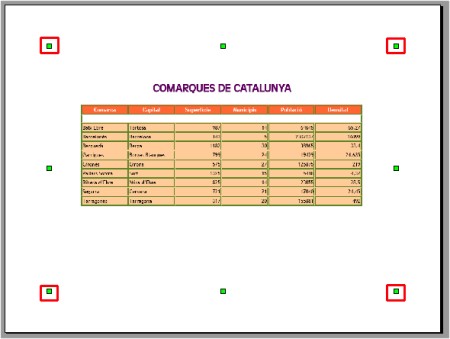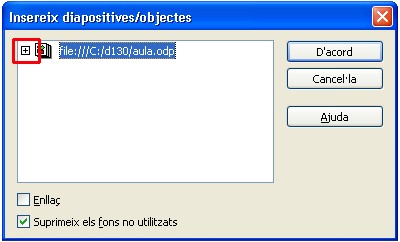Inserció de so i d'objectes
L’OpenOffice.org Impress permet inserir fitxers de format d’àudio, tant com objecte de les diapositives com a les transicions entre diapositives.
Inserció de so a les transicions
Pràctica
- Obriu la presentació darrera que teniu, i que acabeu de treballar a la pràctica anterior.
- Des del Classificador de diapositives us col·loqueu damunt d’una d’elles.
- Ja coneixeu l’apartat de Tasques | Transició de diapositiva. Ara podeu ampliar els efectes de la transició amb les opcions de So:
- Si el que voleu és afegir música de fons, heu de tenir en compte que el fitxer de la peça musical ha d’estar en format WAV. Escolliu l’opció Fes bucle fins el següent, perquè repeteixi la producció fins a la seva interrupció.
Inserció de so a les animacions
Per afegir so a les diapositives per tal que soni una música o una veu que acompanyi al text o a la imatge de la diapositiva cal que feu l’acció sobre la diapositiva en concret. Utilitzareu algun dels enregistraments que heu fet al mòdul 6.
Pràctica
- Des de la vista Normal, seleccioneu una diapositiva de la presentació que no té so a les transicions.
- Navegueu per l’ordinador fins trobar un enregistrament dels del mòdul 6 i que no siguin gaire pesant (que ocupi menys de 100 Kb). Com podeu comprovar per la finestra de diàleg que s’obre, pot ser qualsevol arxiu de so el que podeu incrustar.
- En fer la selecció, es col·loca al mig de la diapositiva una icona que representa el so triat:
- Us recomanem que arrossegueu aquesta icona fora de la diapositiva:
Un cop heu incrustat el so a la diapositiva, podeu escollir en quin ordre se sentirà: si al principi o bé quan aparegui un altre objecte.
- Des de Tasques | Personalitza l’animació, cliqueu en el botó Afegeix (tenint la icona del so seleccionada).
- Veureu que s’ha afegit dins del quadre dels efectes una nova opció al final (amb un número).
- Proveu l’efecte que acabeu d’afegir des del botó Presentació de diapositives que teniu a Tasques.
- Quan aconseguiu l’efecte i en l’ordre desitjat, deseu la presentació.
Inserció d'objectes de l'OpenOffice.org 2.0
El programa OpenOffice.org Impress permet inserir objectes de
l’OpenOffice.org 2.0 com fulls de càlcul, diagrames, dibuixos,
fórmules, textos i objectes addicionals que permeten millorar les
presentacions. Per poder veure’n el funcionament, cal tenir instal·lats
tots els programes del paquet ofimàtic OpenOffice.org: 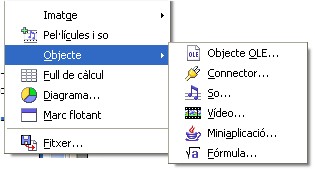 Aneu a incrustar una diapositiva que contingui el fitxer comarques.pdf del mòdul 4.
Aneu a incrustar una diapositiva que contingui el fitxer comarques.pdf del mòdul 4.
Pràctica
- Obriu una presentació nova.
- Seleccioneu, per aquest ordre: Text de l’OpenOffice.org 2.0 i, a continuació Crea’n un a partir d’un fitxer.
- Navegueu des del botó Cerca el fitxer comarques.pdf:
- Queda inserit a la diapositiva el quadre que heu fet en el mòdul 4. A partir dels quadrets verds de les arestes podeu ampliar la visió del quadre dins de la diapositiva:
- Podeu comprovar com queda el fitxer incrustat a la diapositiva des del botó Reprodueix de Tasques.
- Deseu la presentació com prova.odt, ja que la utilitzareu a la següent pràctica.
Inserció de diapositives d'arxius
En un moment determinat podeu afegir a la presentació altres diapositives procedents d’altres presentacions. Fareu servir la presentació que només té la diapositiva amb el quadre de les comarques.
Pràctica
- Obriu la presentació prova.odt.
- Poseu-vos a la diapositiva de la presentació, des de la vista Normal. En el cas de ser una presentació amb més diapositives hauríeu de posar-vos damunt des de la qual anéssiu a incrustar més diapositives.
- Per afegir una diapositiva d’una altra presentació (o tota la presentació), feu clic al menú Insereix | Fitxer. A continuació, navegueu per l’ordinador fins que trobeu una altra presentació de les que teniu fetes al llarg del mòdul i feu doble clic al damunt.
- Seleccioneu la diapositiva (podeu seleccionar-ne de diferents, prement la tecla Ctrol), obrint des de:
- Observeu-ne el resultat.
- Deseu els canvis fets.